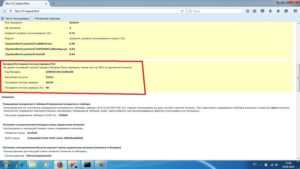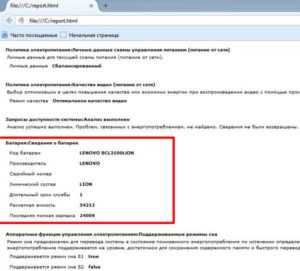- Учимся эксплуатировать аккумулятор ноутбука правильно
- Что представляет собой батарея ноутбука?
- Причины уменьшения срока эксплуатации ноутбука
- Как определить степень изношенности батареи ноутбука?
- Как продлить срок эксплуатации ноутбука?
- Обзор программ для проведения теста батареи ноутбука
- Как проверить батарею ноутбука на работоспособность?
- Тест аккумулятора с помощью штатной утилиты Windows
- Battery Care
- Aida64
- Battery Eater
- Battery Bar
- BatteryInfoView
- Imtec Battery Mark
- Прочие приложения
- Battery Doubler
- Battery Optimizer
Учимся эксплуатировать аккумулятор ноутбука правильно
Аккумуляторы современных ноутбуков достигли того уровня развития, когда обслуживание им практически не требуется. Но уход за батареей ноутбука иногда всё же требуется. В современных моделях лэптопов устанавливаются литиевые аккумуляторы. У них нет «эффекта памяти» в отличие от щелочных Ni─Cd и Ni─MH аккумуляторных батарей. Их можно ставить заряжать, полностью не разряжая. Кроме того, они имеют большую энергоёмкость. Это значит, что литиевая АКБ с тем же номиналом напряжения и ёмкости будет иметь меньший вес и габариты, чем щелочной аккумулятор. Но батареи ноутбуков имеют свои недостатки и некоторые особенности. Их нужно знать и учитывать, чтобы увеличить срок службы аккумулятора ноутбука. Об этом пойдёт речь в настоящей статье.
Что представляет собой батарея ноутбука?
Прежде всего, а почему аккумулятор называется батареей? Потому что батарея состоит из нескольких аккумуляторных элементов. Один такой элемент (или банка) в составе батареи ноутбука представляет собой аккумулятор 18650. Характеристик одного такого элемента не хватает для обеспечения автономной работы ноутбука. Номинальное напряжение одного такого литиевого элемента составляет 3.6, 3.7, 3.8 вольта. Ёмкость может быть 2000─2600 мАч. Реже можно встретить другие значения. Все эти элементы объединены в сборку параллельно и последовательно. Управление зарядом и разрядом аккумуляторов управляет специальная плата, называемая контроллером АКБ.
Аккумуляторный элемент 18650
Химическая реакция внутри АКБ обратима. То есть, она протекает в одном направлении при заряде и в другом направлении при разряде. Таким образом, аккумулятор ноутбука накапливает и отдаёт электрическую энергию. Срок службы батареи ноутбука во многом зависит от того, насколько долго эта реакция будет протекать в АКБ максимально эффективно. В реальности при постоянном использовании или хранении аккумулятора эта реакция ослабевает, часть реагентов деградирует, возникает множество паразитных процессов. В результате батарея выходит из строя.
Чтобы понимать, как продлить жизнь батарее ноутбука, нужно примерно представлять устройство аккумулятора. В современных ноутбуках используются литий─ионные и литий─полимерные АКБ. Об их устройстве и особенностях можно прочитать по указанным ссылкам. О них пойдёт речь в этой статье.
Причины уменьшения срока эксплуатации ноутбука
Давайте, попробуем разобраться, почему сокращается срок службы батареи ноутбука? Под сроком службы понимается количество циклов заряд-разряд, которые выполняет аккумулятор. В зависимости от условий эксплуатации, это количество можно увеличить или сократить. Ниже приведены причины, сокращающие срок эксплуатации АКБ:
- Физическое воздействие. Удары, падения, разгерметизация аккумулятора сокращают срок его служб. В некоторых случаях они могут привести к моментальному выходу АКБ из строя (воспламенению, взрыву, вытеканию электролита и т. п.);
- Сильное охлаждение и нагрев. В условиях сильного охлаждения или нагрева аккумуляторы сильно теряют ёмкость, а также прочие характеристики. При возврате к нормальным условиям эксплуатации они восстанавливаются, но такие перепады температуры сокращают срок службы АКБ. В результате чрезмерного нагрева литиевых аккумуляторов они могут воспламениться. Также вредно держать батарею под солнечным светом;
- Перезаряд. Большинство литиевых аккумуляторов имеют контроллеры, которые отключают элементы от зарядки при достижении требуемой ёмкости. Помните, что излишний заряд вреден для этого типа АКБ;
- Неправильные условия хранения. Если думаете о том, как продлить жизнь аккумулятору ноутбука, не храните его в полностью заряженном или разряженном состоянии. Срок службы батареи также сокращается в случае хранения АКБ при повышенной температуре.
Как определить степень изношенности батареи ноутбука?
Степень износа аккумулятора лэптопа можно определить с помощью различных утилит. Мы рассмотрим, как это сделать средствами Windows. Как узнать износ батареи ноутбука, описано ниже.
Запускаете командную строку от имени администратора. Для этого вызываете меню Пуск и вбиваете cmd.exe. Кликните в контекстном меню нужный пункт и появится окно командной строки.
Вызов командной строки
powercfg.exe -energy -output c:\report.html
Вызов утилиты powercfg.exe
Путь «c:\report.html» показывает, где будет сохранён результат работы утилиты.
Система отработает некоторое время, после чего можно смотреть данные в файле отчёта. Это тот самый report.html на диске c.
Открываете отчёт в браузере и смотрите раздел «Сведения о батарее». Там есть величина расчётной ёмкости и значение при последней зарядке АКБ. Там же вы можете уточнить тип аккумулятора, установленного в ноутбуке.
Раздел «Сведения о батарее»
Если аккумулятор служит не первый год, то значение ёмкости при последней зарядке будет существенно меньше номинала. Если ёмкость батареи уменьшилась более чем на 50% от номинала, её следует заменить.
Теперь поговорим о том, как сохранить батарею ноутбука в рабочем состоянии как можно дольше.
Вернуться к содержанию
Как продлить срок эксплуатации ноутбука?
Ниже предлагаются основные правила, соблюдая которые вы сможете уменьшить износ батареи ноутбука.
- Если есть возможность подзарядить аккумулятор от сети, сделайте это. Не нужно дожидаться полного разряда АКБ при постоянной эксплуатации. Хотя периодически следует это делать, но об этом ниже;
- Не оставляйте ноутбук, работающий от аккумулятора, надолго в спящем режиме. В таком состоянии он всё равно потребляет энергию. Поэтому наверняка посадить батарею в ноль. В принципе, здесь можно обезопасить себя от забывчивости и установить в операционной системе низкий уровень заряда батареи 30 процентов, а не 10. И тогда можно спокойно эксплуатировать аккумулятор;
- После разряда аккумулятора сразу ставьте его на зарядку. Не следует держать АКБ разряженной. То же самое касается хранения батареи. Если аккумулятор вам не нужен, то зарядите его на 50% и положите на хранение;
- Не следует оставлять выключенный ноутбук подключённым к электрической сети. Если батарея разряжена, то можно оставить лэптоп включённым до её полной зарядки, а потом выключить;
- После покупки ноутбука сразу поставьте его на зарядку до 100% ёмкости АКБ. Сразу выставьте необходимые для вас параметры энергосбережения. Это можно сделать в панели управления. Раздел «Оборудование и звук» ─> «Электропитание». После полной зарядки работайте на ноутбуке пока аккумулятор не сядет полностью. Затем опять полностью зарядите его. И так 3─4 раза. Затем можете эксплуатировать лэптоп, не допуская полной разрядки. Такие циклы полного заряда─разряда проводите раз в 2─3 месяца;
- Желательно ограничить уровень максимального заряда аккумулятора. Это можно сделать в разделе «Электропитание», о котором говорилось выше. И, вообще, при эксплуатации поддерживайте уровень заряда АКБ в интервале 20─80%. Это оптимальные условия.
Источник
Обзор программ для проведения теста батареи ноутбука
Ноутбук в первую очередь привлекает нас своей мобильностью и компактностью. По всем остальным характеристикам он в большинстве случаев проигрывает настольному компьютеру. Мобильность ноутбуку обеспечивает аккумулятор, и когда он изнашивается и выходит из строя, ноутбук намертво приковывается к розетке. В современных ноутбуках устанавливаются аккумуляторы литиевого типа, которые служат 3─4 года. Их средний ресурс составляет 400─500 циклов заряд-разряд. По мере износа ноутбук в автономном режиме работает всё меньше и меньше. В конце концов, батарея не может продержаться часа. Тогда вы принимаете решение о замене батареи. Возникает вопрос, а можно ли как-то узнавать степень износа аккумуляторной батареи ноутбука? Да, есть программы, которые позволяют провести тест батареи ноутбука. В этом обзоре речь пойдёт именно о таких утилитах.
Как проверить батарею ноутбука на работоспособность?
Ниже будут описаны программы, которые позволяют оценить состояние аккумуляторной батареи ноутбука. С их помощью вы сможете самостоятельно оценить примерную степень износа АКБ.
Тест аккумулятора с помощью штатной утилиты Windows
Для начала можно воспользоваться штатным инструментом Windows. Действия ниже показаны для операционной системы Windows 7.
Нажмите «Win+R» для вызова окна «Выполнить». Командная строка должна быть запущена от имени администратора. Это можно сделать в меню «Пуск», как показано ниже.
Вызов командной строки
Наберите «cmd», кликните правой кнопкой мыши и выберите пункт меню «Запустить от имени администратора».
Далее в появившемся окне наберите «powercfg.exe -energy -output c:\report.html» и нажмите «Enter». Начнется тест батареи ноутбука, который продлится 1─2 минуты.
Запускаем тест батареи ноутбука
Если вам нужно другое местоположение, укажите его в запросе выше. Затем открываете файл отчёта и смотрите следующее.
Сведения о батарее
(24009 / 54212) * 100% = 44%
То есть, к настоящему времени осталось 44 процента от первоначальной ёмкости АКБ. У меня в таком состоянии ноутбук работает без розетки около часа.
Battery Care
Довольно простая и удобная в использовании утилита для тестирования батареи ноутбука. Мало нагружает систему и имеет наглядное представление данных. Если вы кликните по иконке Battery Care и нажмете вкладку «Дополнительно», то найдете подробную информацию об аккумуляторе.
Информация об аккумуляторе в программе Battery Care
Aida64
Aida64 – это приложение, которое предназначено для всестороннего тестирования и получения информации о настольном компьютере или ноутбуке. Есть информация не только о комплектующих, но и о BIOS, программной среде, установленных приложениях. В рамках этой статьи нам интересно то, что Aida64 имеет вкладку «Электропитание» с результатами теста аккумулятора ноутбука.
Информация о батарее ноутбука в программе Aida64
Здесь можно узнать название АКБ, исходную и текущую ёмкость, напряжение, степень износа. Программа платная, но на сайте разработчиков есть возможность скачать 30 дневную Trial версию и оценить её возможности.
Вернуться к содержанию
Battery Eater
Это приложение позволяет подсчитать время работы ноутбука, отключенного от сети. При этом утилита создает повышенную нагрузку на комплектующие лэптопа.
Утилита Battery Eater
Это тестирование поможет оценить, каким образом АКБ поведёт себя в условиях критической нагрузки. Есть три варианта теста. Это режим в простое, классический, чтение.
Запуск теста можно установить при отключении ноутбука от сети.
Вернуться к содержанию
Battery Bar
Как заявляют разработчики, Battery Bar является интеллектуальным приложением для тестирования аккумуляторных батарей ноутбуков всех известных марок.
Программа тестирования батареи ноутбука Battery Bar
У программы есть платная версия Pro, которая открывает дополнительные возможности по настройке приложения.
Вернуться к содержанию
BatteryInfoView
Программу BatteryInfoView можно рекомендовать для использования на ранних версиях Windows. BatteryInfoView бесплатна и не требует установки на ноутбуке.
Как пользоваться программой? Запускаете файл BatteryInfoView.exe и даёте утилите поработать некоторое время на ноутбуке, подключенном к электрической сети. Затем отключаете блок питания и оставляете программу ещё на некоторое время. После этого заходите в меню «View» и нажимаете «Show battery information».
Тест АКБ в программе BatteryInfoView
Imtec Battery Mark
В качестве преимущества программы можно назвать стабильную работу на старых моделях лэптопов. Тест показывает состояние батареи и максимальную мощность.
После запуска программы вы увидите окно, где в меню «Тестирование» можно выбрать обычный или ускоренный вариант теста. При запуске теста программа спросит путь, по которому нужно сохранить файл отчёта. При тестировании используется алгоритм вычисления выносливости батареи под нагрузкой. Также допускается вычисление изменений в напряжении.
Результаты теста Imtec Battery Mark предлагает пользователю в графическом и числовом виде. Тестирование в обычном режиме может продолжаться около 10 минут. В этот период постарайтесь не запускать других приложений.
Тестирование батареи в Imtec Battery Mark
Прочие приложения
Есть ещё некоторые программы, которые относятся к группе оптимизаторов. Рекомендуется пользоваться ими с осторожностью. Все подобные тюнинги и оптимизации часто приносят отрицательный результат.
Battery Doubler
По словам разработчиков, Battery Doubler позволяет на 50% увеличить время работы от батареи. Это достигается за счёт отключения всех компонентов системы, не используемых пользователем ноутбука. Сообщается, что кроме увеличения времени автономной работы батареи, проводится перекалибровка поврежденных аккумуляторных батарей. Разработчики говорят, что благодаря этому можно частично восстановить ёмкость. Для понимания, можете прочитать материал о программах, с помощью которых выполняется калибровка батареи ноутбука.
Вернуться к содержанию
Battery Optimizer
Эта программа оптимизирует работу лэптопа на основании диагностики и теста аккумуляторной батареи. Утилита показывает пользователю экономию заряда АКБ, которую можно получить в результате изменения тех или иных настроек ноутбука. Эти опции вы сможете сохранить в профили и загружать, когда потребуется.
Разработчики программы выделяют следующие особенности Battery Optimizer:
- Мониторинг аккумуляторной батареи;
- Точные показания времени работы от АКБ при различных настройках;
- Увеличение срока эксплуатации аккумулятора;
- Простой интерфейс;
- Настройка предупреждений.
Как видите, большинство программ для тестирования аккумуляторной батареи ноутбука, выдают одинаковые данные. Это объясняется тем, что информацию они берут из ОС и контроллера аккумулятора. Тем не менее, есть приложения с расширенными возможностями и дополнительными опциями.
Источник